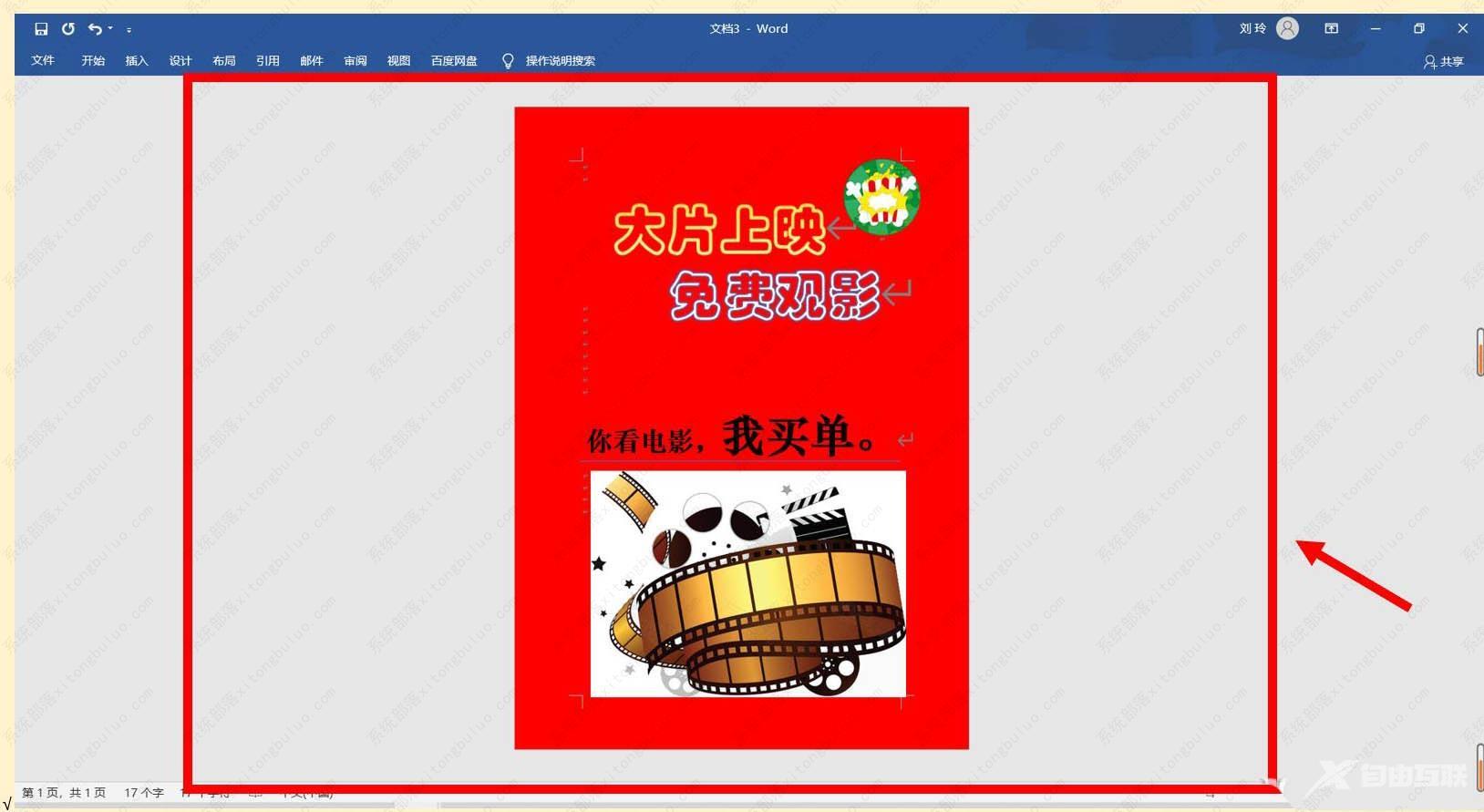小学生观影海报怎么做word教程?word文档拥有丰富的功能,这里小编给大家分享下使用word文档制作小学生观影海报的具体步骤,一起来看看吧。 第一步,首先点击打开WORD文档,输入标
小学生观影海报怎么做word教程?word文档拥有丰富的功能,这里小编给大家分享下使用word文档制作小学生观影海报的具体步骤,一起来看看吧。
第一步,首先点击打开WORD文档,输入标题文字内容:大片上映,免费观影。
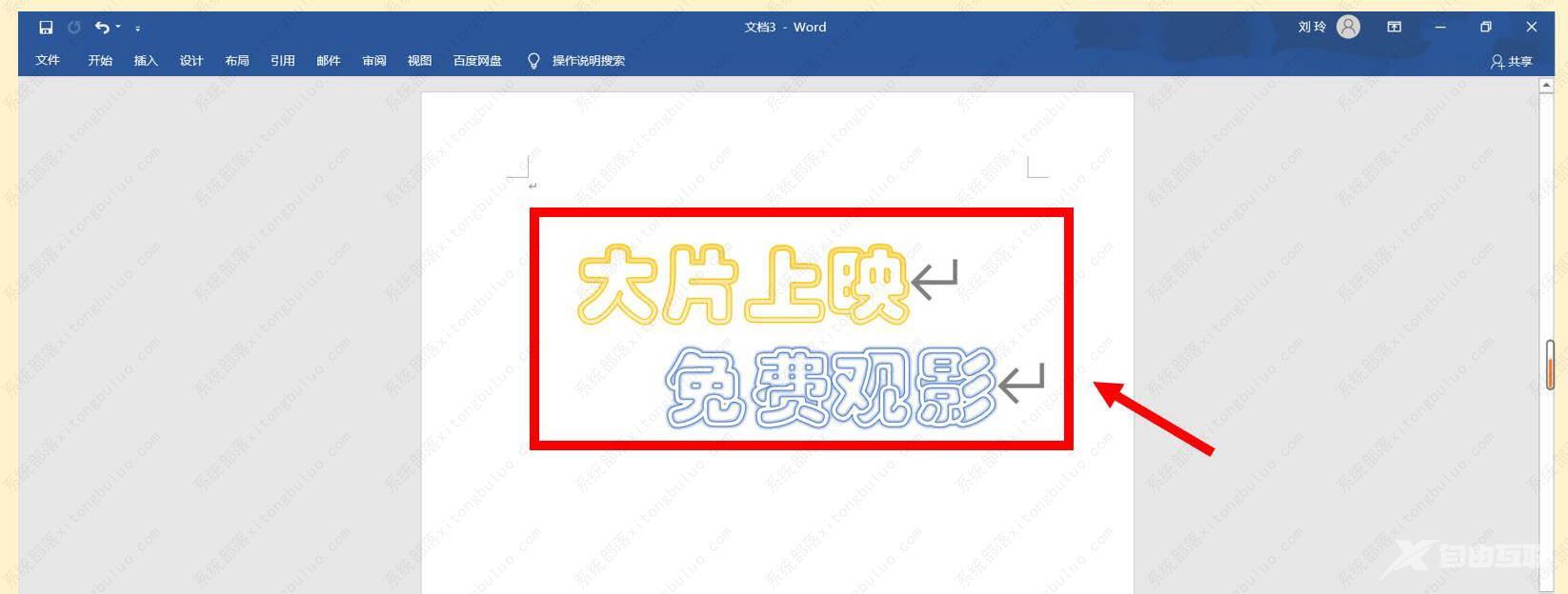
第二步,然后插入一张爆米花的图片。如图所示:
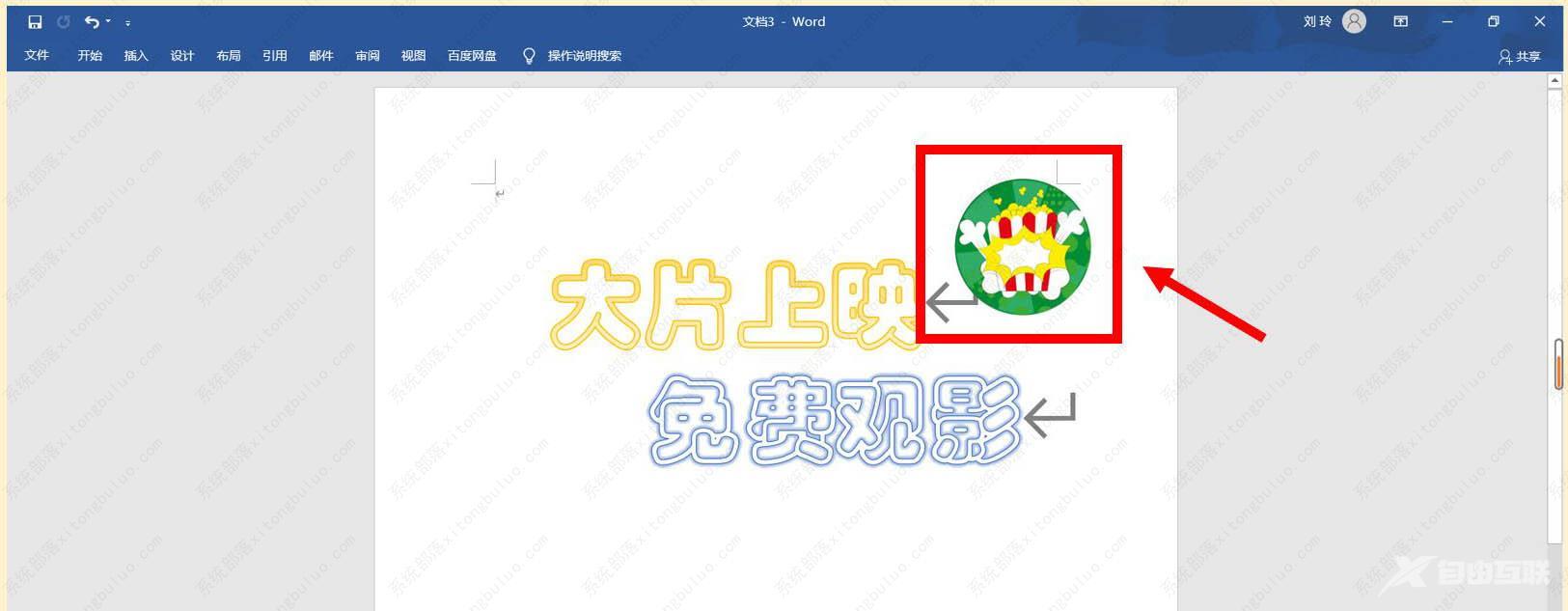
第三步,接着添加文本内容:你看电影,我买单。
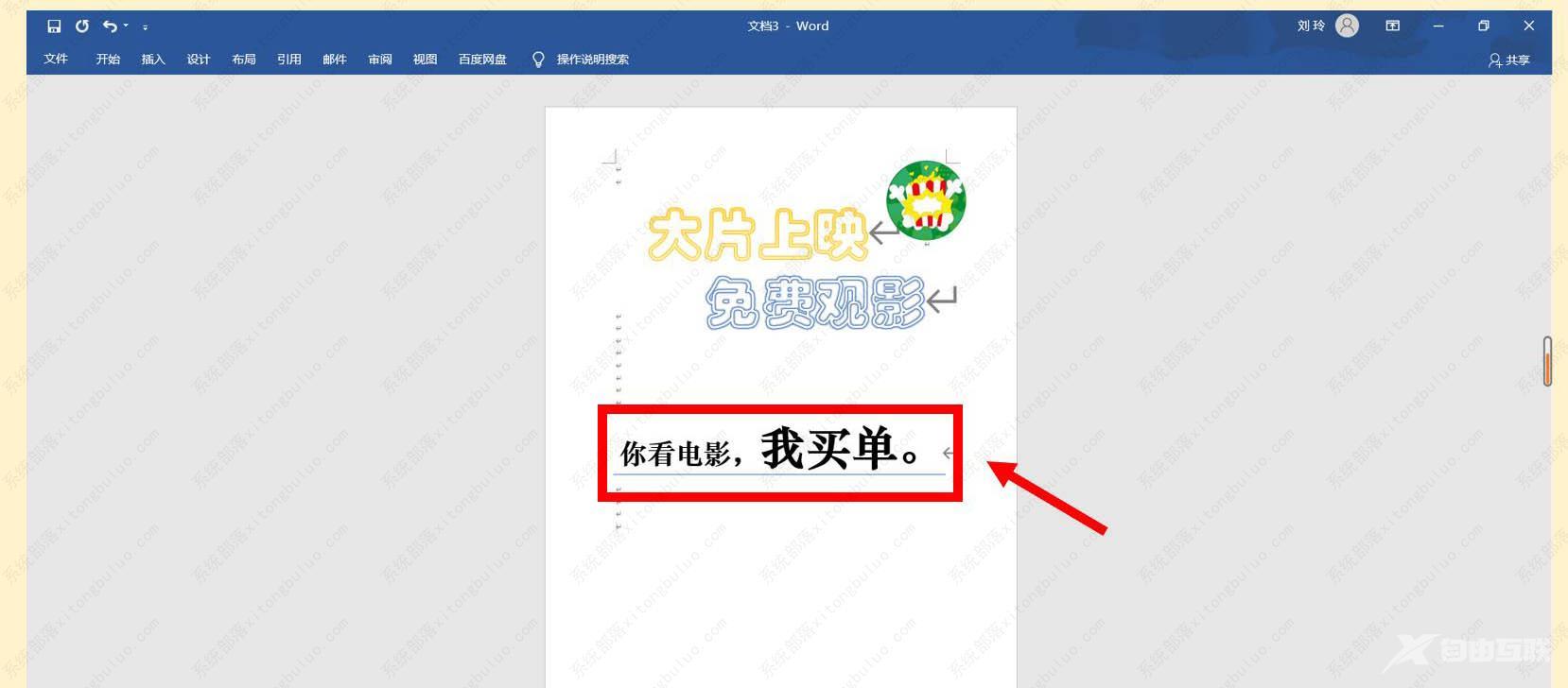
第四步,再插入一张电影素材图片。如图所示:
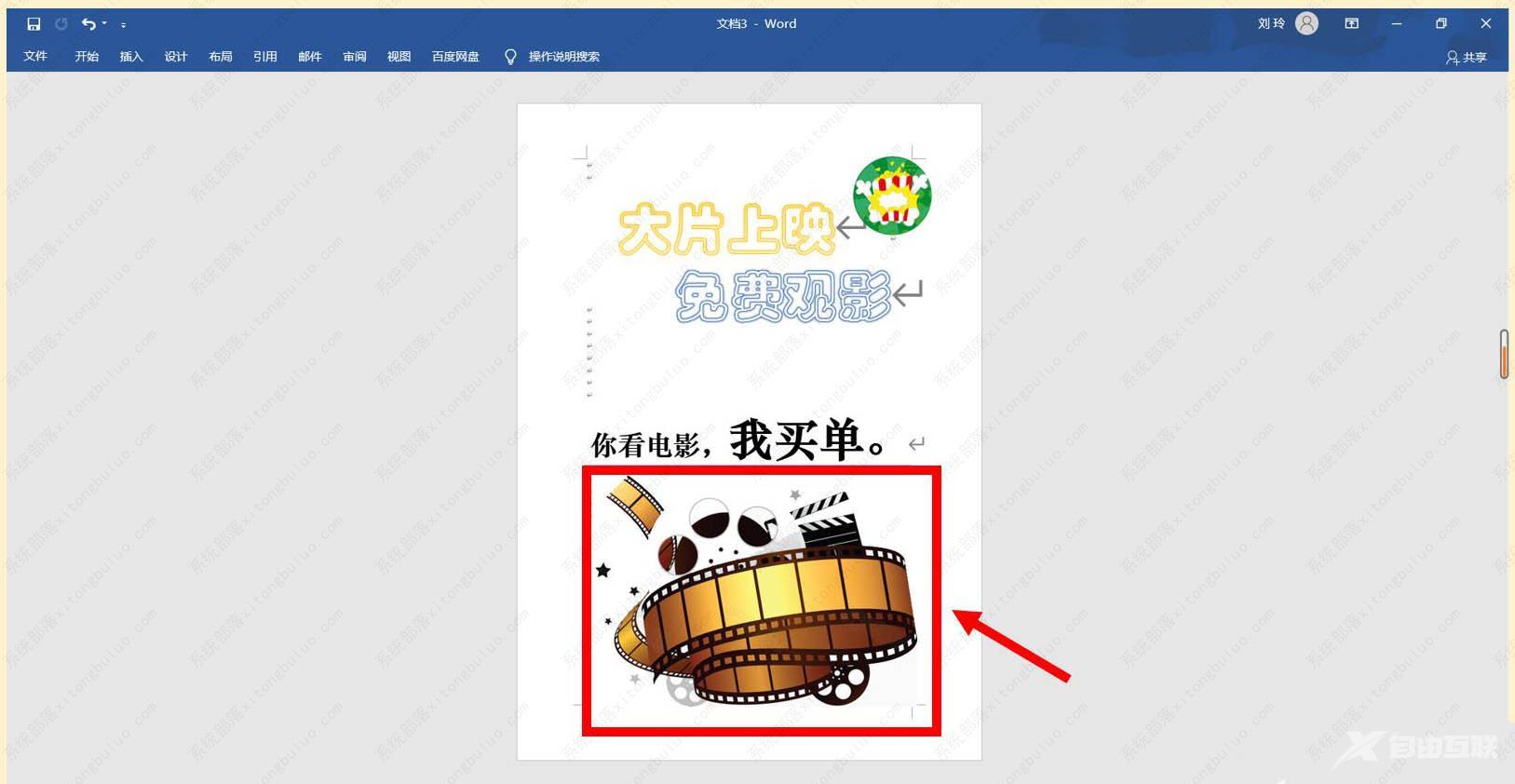
第五步,最后设置页面颜色为标准色红色。这样就好了。